Microsoftin äskettäin julkaistu käyttöjärjestelmä aiheuttaa paljon hämmennystä tekniikan maailmassa. Monet ihmiset ovat päivittäneet käyttöjärjestelmän ja kokeneet kokemuksen miellyttäväksi.
Toisin sanoen Windows 10 saattaa olla voittamassa joitain sydämiä.
Windows 8: n jälkeen Microsoft esitteli uuden Windows-sovelluskauppa käyttöjärjestelmänsä ja esitteli sen sovellusten maailmaan. Voit nyt ladata ja käyttää erilaisia sovelluksia, pelejä ja apuohjelmia sovelluskaupasta ja tehdä Windows-kokemuksestasi hauskempaa.
Windows-kauppa toimii kuten mikä tahansa muu kauppa ja linkittää verkkokauppaan sähköpostitili ja käyttää sitä valtuuttamaan ostoksia ja seuraamaan latauksiasi. Tällöin kauppa linkittää sinun Microsoft-tili.
Oletuksena sinut kirjataan sisään Windows-kauppaan samalla Microsoft-tilillä, Windows 10 on liitetty ja aktivoitu.
Mutta monet käyttäjät haluavat kirjautua kauppaansa eri tilillä eri syistä, kuten tähän tiliin linkitetyt aiemmat ostokset, toinen Microsoft voidaan liittää Windows Mobileen laite jne.
Syystä riippumatta, jos haluat kirjautua Microsoft-kauppaan toisella tilillä, tee se näin.
Kuinka kirjaudut sisään Windows-kauppaan toisella tilillä?
1- Avaa Windows-kauppa.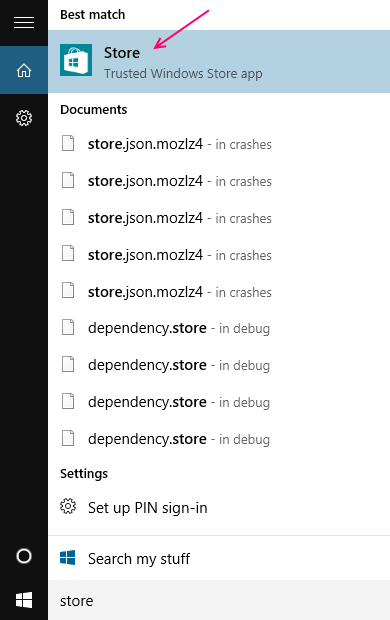
2- Napsauta hakupalkin vasemmalla puolella olevaa käyttäjäkuvaketta.
3- Napsauta tällä hetkellä Windows-kauppaan liittyvää Microsoft-tiliä.
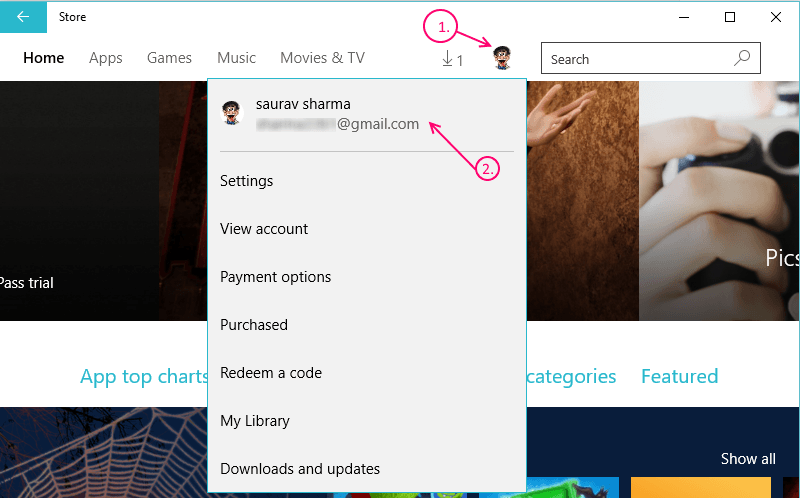
4- Tämä näyttää toisen valintaikkunan samalla Microsoft-tilillä. Napsauta sitä uudelleen.
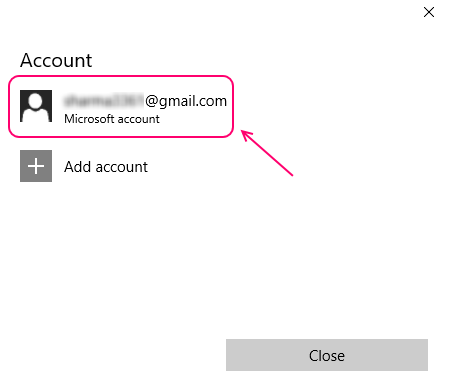
5- Näet nyt vaihtoehdon Kirjaudu ulos vain Microsoft-tilin alla.
6- Napsauta Kirjaudu ulos.
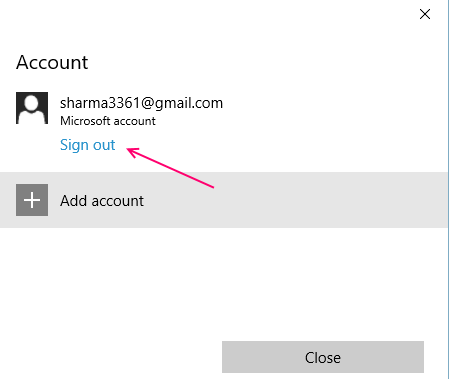
7- Tämä kirjaa sinut ulos Windows Storesta.
8- Sulje Windows Store -sovellus.
Voit nyt kirjautua kauppaan toisella Microsoft-tilillä muuttamatta käyttöjärjestelmään liitettyä tiliä.
noudata muita vaiheita
9- Avaa Windows Store -sovellus uudelleen.
10- Napsauta samaa käyttäjäkuvaketta hakupalkin vieressä.
11- Valitse nyt Kirjaudu sisään.
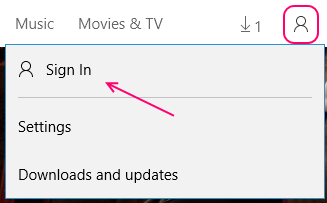
12- Windows pyytää sinua nyt valitsemaan tilin.
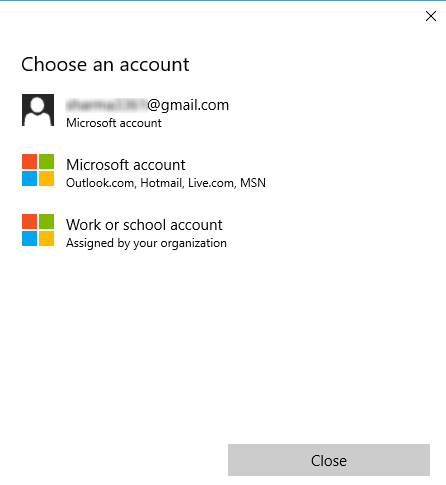
13 - Voit valita olemassa olevan tilin, jos sinulla on sellainen määritetty, tai antaa uuden tai käyttää työpaikan tai koulun sähköpostiosoitetta mieltymystesi mukaan.
A> Jos valitset olemassa olevan tilin, kirjaudut kauppaan käyttämällä sitä samalla, kun olet kirjautuneena Windows 10: een alkuperäistä tiliäsi käyttäen.
B> Jos valitset Syötä uusi tili tai Käytä työ- tai koulutustiliä, sinun on annettava tilin nimi ja salasana seuraavassa näytössä.
TÄRKEÄÄ: Jos kirjaudut sisään uudella tilillä, sinulle näytetään ikkuna, jossa sanotaan Tee siitä sinun, kun olet antanut tilisi tiedot.
Tämä on pohjimmiltaan Windows, joka pyytää sinua synkronoimaan asetukset ja tiedostot sekä luvan käyttää samaa Microsoft-tiliä muissa ikkunoissa.
Varmista, että valitset-Yhdistän Microsoft-tilini myöhemmin.
Sinun pitäisi nyt olla kirjautuneena Windows-kauppaan käyttämällä valitsemaasi toista Microsoft-tiliä 🙂


